- Зохиолч Abigail Brown [email protected].
- Public 2023-12-17 06:56.
- Хамгийн сүүлд өөрчлөгдсөн 2025-01-24 12:18.
Юу мэдэх вэ
- Тохиргоо > Бүртгэл > Эх зураг-г товшоод, - г сэлгэх Эх зурагнууд-г Асаалттай байрлалд суулгаж, өөрийн зургийг төхөөрөмждөө хадгална уу.
- Та бусад хэрэглэгчдийн зургийг дараа нь ашиглахын тулд хавчуурга хийж болно, гэхдээ Instagram-аас тэдгээрийг татаж авах ямар ч апп-д байхгүй.
- Өөр хэрэглэгчийн зургийн өндөр чанартай хувилбарыг авах нь таны хамгийн сайн сонголт бол тэдэнтэй шууд холбогдож, авахыг хүсэх явдал юм.
Энэ нийтлэлд хэрхэн өөрийн Instagram зургийг хадгалах, бусад хэрэглэгчдийн зургийг хавчуурга хийх талаар ярилцана.
Өөрийн Instagram зургийг гар утсандаа хэрхэн хадгалах вэ
Хэрэв та Instagram-д одоо байгаа зургаа апп доторх шүүлтүүр, засварлах функцийг ашиглалгүйгээр Instagram-д байршуулсан бол таны төхөөрөмж дээр зургийн хуулбар байгаа нь ойлгомжтой.
Гэхдээ апп-аар дамжуулан шууд зураг дарах эсвэл Instagram шүүлтүүр болон засварлах эффект бүхий одоо байгаа зургуудыг байршуулдаг хүмүүс нэг энгийн зүйлийг асааснаар нийтлэгдсэн бэлэн бүтээгдэхүүний хуулбарыг хялбар бөгөөд автоматаар хадгалах боломжтой. тохиргоо.
Үүнийг яаж хийх вэ:
- Өөрийн профайл табаас дээд хэсэгт байрлах цэс товчийг товшино уу.
-
Тохиргоо-г товшино уу.

Image -
Бүртгэл-г товшино уу.

Image - IOS дээр Эх зураг, Android дээр Эх нийтлэл сонгоно уу.
Энэ тохиргоог асаасан үед таны бүх нийтлэлийг мобайл төхөөрөмжийн зургийн цомгийн аппликейшнд "Instagram" гэсэн шошготой шинэ зургийн цомог эсвэл хавтсанд нийтлэх үед автоматаар хуулах болно.
Энэ нь таны Instagram апп-аар дамжуулан дарсан нийтлэл, төхөөрөмжөөсөө ямар нэгэн өөрчлөлт хийлгүй байршуулсан нийтлэл, шүүлтүүрийн эффект болон засварлах эффект бүхий төхөөрөмжөөсөө байршуулсан нийтлэлд хамаарна..
Апп доторх бусад хэрэглэгчдийн зургийг хэрхэн хадгалах вэ
Instagram нь апп-д шууд суулгасан хадгалах функцтэй. Энэ нь зөвхөн зураг эсвэл видео бичлэгийн табыг хавчуурга хийж, төхөөрөмждөө юу ч татахгүй байхыг зөвшөөрдөг ч энэ нь юу ч биш байснаас дээр.
Өмнө нь Instagram апп доторх өөр хэрэглэгчийн авсан зураг эсвэл видеог үнэхээр хавчуурга хийж болох цорын ганц арга бол таалагдсан нийтлэлдээ таалагдсаны дараа тохиргооны табаас хандах явдал байв.
Instagram-н хадгалах табыг хэрхэн ашиглах вэ
Аливаа нийтлэлийг Хадгалсан таб руу хадгалахын тулд баруун доод буланд байгаа хавчуурга дээр товшино уу. Энэ таб руу очихын тулд өөрийн профайл хуудасны цэс товчийг дараад Хадгалагдсан-г товшино уу.
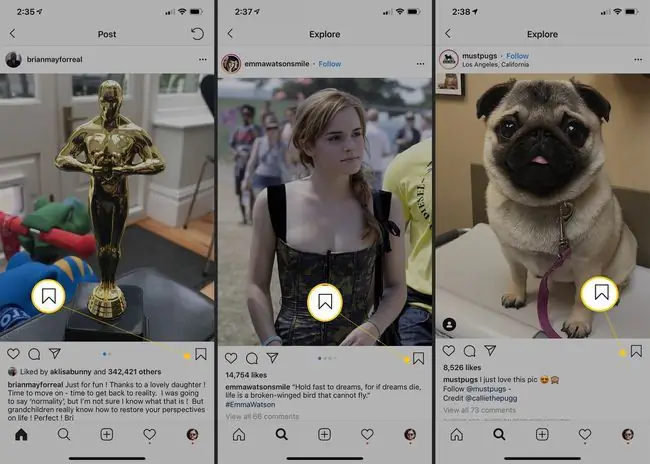
Үүнийг нийтэлсэн хэрэглэгч рүү мэдэгдэл илгээхгүй.
Инстаграмын хадгалах функцийн хоёр том сул тал нь:
- Апп доторх хадгалсан нийтлэлийг дахин үзэхийн тулд танд интернет холболт шаардлагатай
- Хэрэв нийтэлсэн хэрэглэгч устгавал хадгалсан зураг алга болно. Хавчуургын функцийг ашиглах нь зөвхөн зургийн холбоос гэдгийг санаарай. Таны бүртгэл эсвэл төхөөрөмжид юу ч хадгалагдахгүй.
Нөгөө талаас, хэрэв та алдартай нийтлэлийн сэтгэгдлийг дагахыг хүсвэл уг нийтлэлийг хадгалаад дараа нь түүн рүү буцаж орж шинэ сэтгэгдлүүдийг унших боломжтой бөгөөд энэ нь хамгийн багадаа ашиглах нэг арга юм.
Бусад хэрэглэгчдийн Instagram зургийг татаж байна
Хэрэв та компьютер дээрээ Instagram зураг дээр хулганы баруун товчийг дараад Хадгалах-г оролдсон эсвэл мобайл төхөөрөмж дээрээ товшиж удаан дарж үүнтэй адил зүйлийг хийхийг оролдсон бол Зургийг мобайл вэб хөтчөөр үзэж байхдаа яагаад юу ч гарч ирэхгүй, тэр зургийг татаж авах, хадгалах боломжийг олгодоггүй гэж та гайхсан байх.
Instagram нь та өөрийн зургийн хуулбарыг төхөөрөмждөө хадгалах эсвэл тэдгээрийг эзэмшдэг тул тэдгээрийг аппликешнд хавчуулахад тохиромжтой, гэхдээ энэ нь апп-д нийтэлсэн аливаа контентыг эзэмшинэ гэж мэдэгддэггүй, тиймээс та үүнийг хийх ёстой. Хэрэв та тэдний агуулгыг ашиглахыг хүсвэл бусад хэрэглэгчдийн зөвшөөрөл авна уу.
Таны өөр хэрэглэгчийн зургийг татаж авах хамгийн сайн шийдэл үү? Тэднээс хуулбарыг л хүс.






